iPhone 11作为苹果手机系列的新一代产品,备受消费者关注,其中双卡双待功能更是备受用户期待,但是很多人在使用过程中却不知道如何设置双开。对于iPhone 11的双卡双待功能开启,其实并不难,只需要按照正确的步骤进行操作即可。在这篇文章中我们将为大家介绍苹果手机11怎么设置双开的方法,帮助大家更好地使用iPhone 11的双卡双待功能。愿这篇文章能帮助到有需要的朋友们。
iPhone 11双卡双待功能怎么开启
苹果手机的卡托是采用正反二面设计,也就是正面装一张卡,反而可以放另一张卡。装卡时注意,有芯片的一面朝外面。
把卡安装好以后,苹果手机会检测到二张手机卡号码。
如图所示,当前已经检测到安装了二个码,点击「继续」对号码和网络分别进行设置。
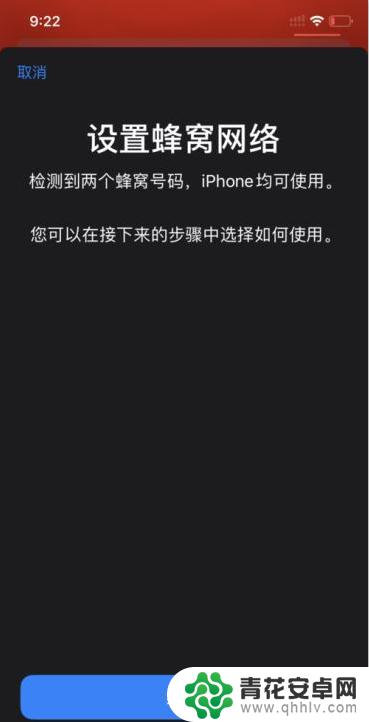
接下来我们可以分别为二个号码选择标签,通常是主号和副号,如图所示。
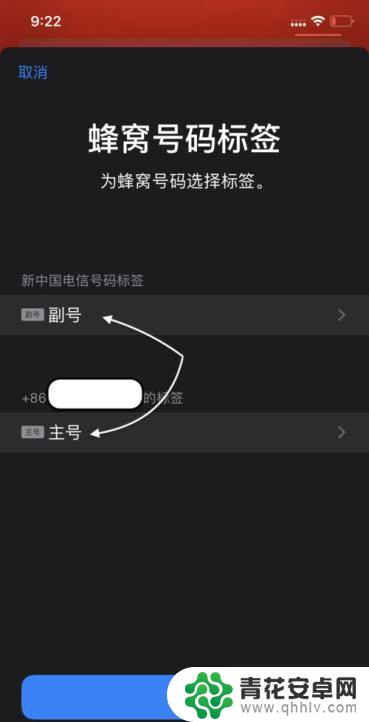
根据你自己的需求,为号码设置好标签即可。
接下来系统会让我们选择默认用来打电话,发短信的是那个号码。
如图所示,这里先选择主号。
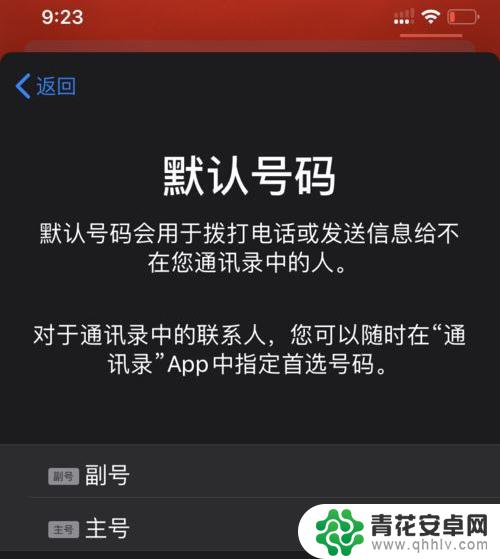
同样的,接下来系统还会让我们选择是使用那个号码作为 iMessage信息,FaceTime 通话和 Apple ID 的关联账号。
在这里我们选择自己的主号,如图所示。
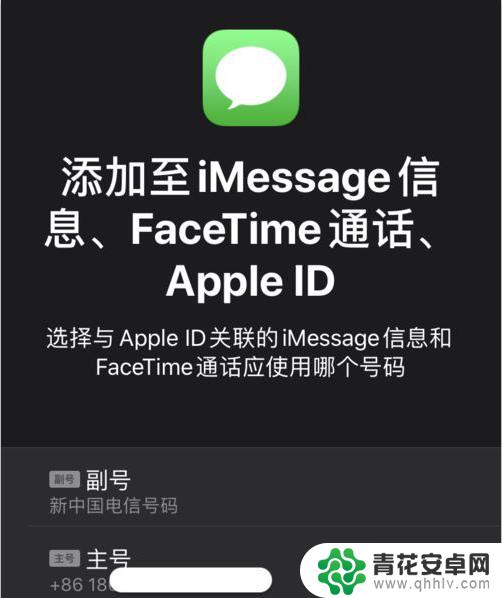
随后是让我们选择用那张卡来作为蜂窝数据,也就是说用那张卡的流量来上网。可以根据自己的实际情况来选择,选择流量多的那一张卡来作为上网号码。
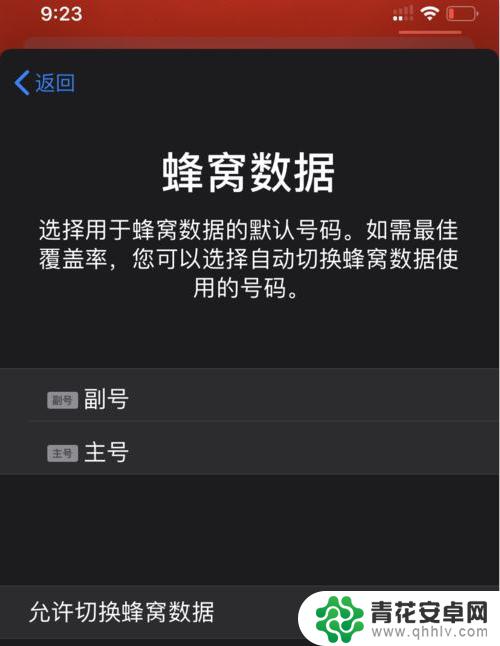
设置完成以后,在控制中心的左上方可以看到当前二张电话卡都已经准备就绪,如图所示。
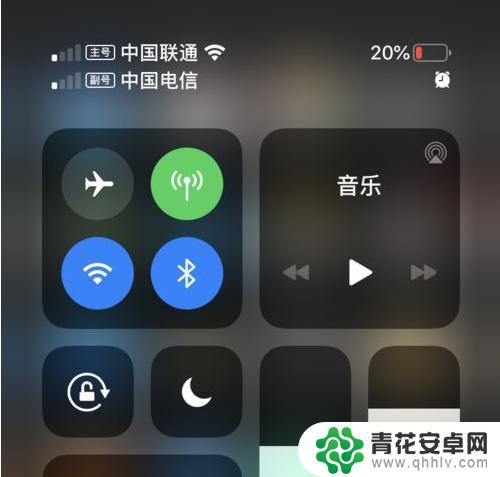
如图所示,在拨号界面中。这里默认是以主号来拨号的,但点击「主号」以后是可以进行选择改变的。
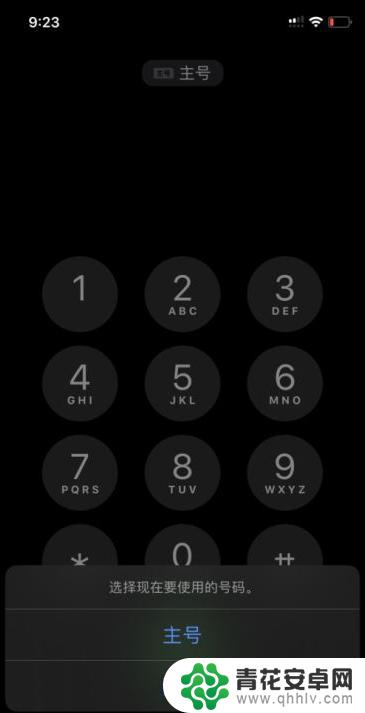
如果你想要关闭一张卡,可以在「设置-蜂窝网络」中的蜂窝号码中,选择要关闭的号码。
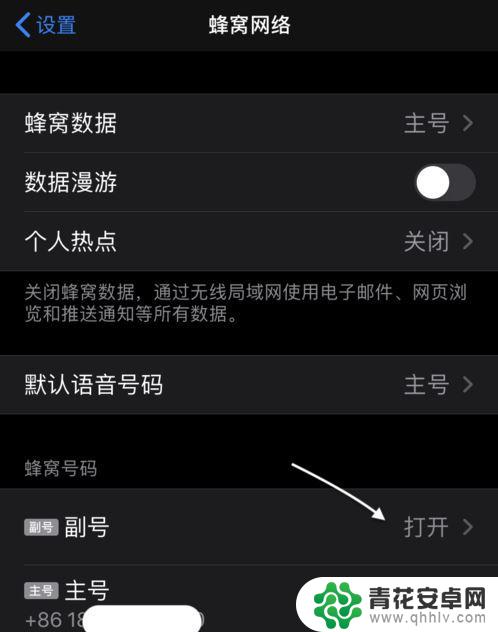
如果我们想要更改上网的号码,请在「设置-蜂窝网络-蜂窝数据」中选择即可。如图所示。
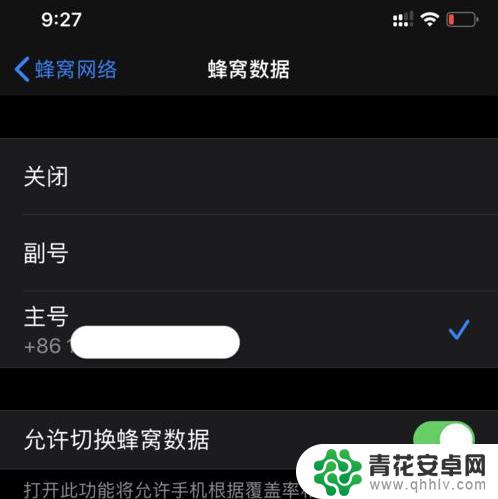
以上就是苹果手机11怎么设置双开的全部内容,有需要的用户就可以根据小编的步骤进行操作了,希望能够对大家有所帮助。










